สารบัญ

Google Voice Calls ไม่ดัง
ในยุคปัจจุบันที่เราอาศัยอยู่ มีหลายวิธีในการติดต่อระหว่างกัน ยิ่งไปกว่านั้น สิ่งเหล่านี้มีศักยภาพที่จะทำให้โทรศัพท์แบบเดิมกลายเป็นอุปกรณ์สำรองโดยสิ้นเชิงในอนาคตอันใกล้นี้
ในบรรดาเทคโนโลยีโทรคมนาคมเหล่านี้ หนึ่งในสิ่งที่ดีที่สุดก็คือการโทรผ่าน Google Voice อย่างไม่ต้องสงสัย ในความเป็นจริง ในบางแง่ มันมีประสิทธิภาพเหนือกว่าคู่แข่งทั้งหมดโดยสิ้นเชิง คุณมักจะได้รับประสบการณ์ที่ดียิ่งขึ้นในการโทรของคุณ ด้วยความชัดเจนและความแรงของสัญญาณที่เหมาะสมเป็นมาตรฐาน
แน่นอนว่าจะต้องเป็นเช่นนั้นเสมอ เนื่องจาก Google เป็นบริษัทยักษ์ใหญ่อย่างแท้จริง จึงเป็นเรื่องธรรมดาที่พวกเขาจะจัดหาโปรโตคอลการสื่อสารที่ดีกว่า อัลกอริทึมที่ทันสมัยและนวัตกรรมใหม่ และศูนย์ข้อมูลขั้นสูงในการเริ่มต้นระบบ!
ด้วยเหตุทั้งหมดนี้ Google Voice กลายเป็นตัวเลือกแรกสำหรับหลายครัวเรือนมากขึ้นเรื่อยๆ โดยเฉพาะอย่างยิ่งในช่วงปีที่ผ่านมา ในช่วงเวลานี้ พวกเราหลายคนต้องใช้เวลามากขึ้นในการโทรด้วยเสียง ไม่ว่าจะพูดคุยกับผู้ติดต่อทางธุรกิจหรือติดต่อกับผู้ที่อยู่ต่างประเทศ
โดยทั่วไปแล้ว พวกคุณส่วนใหญ่จะใช้งาน Google Voice ได้อย่างสบายๆ อย่างไรก็ตาม มีโอกาสที่บางสิ่งอาจผิดพลาดได้เสมอ
ในบรรดาปัญหาที่อาจเกิดขึ้นที่นี่ ปัญหาที่พบบ่อยที่สุด ดูเหมือนว่าจู่ๆ Google Voice จะไม่สามารถโทรออกได้เลย ดังนั้นวันนี้เราได้ออกเดินทางเพื่อช่วยคุณแก้ไขปัญหาครั้งแล้วครั้งเล่า
ดังนั้น วิธีแก้ไขการโทรด้วยเสียงของ Google ไม่ส่งเสียงเรียกเข้า
ขออภัย มีบางสิ่งที่สามารถตำหนิสำหรับปัญหานี้ ในกรณีนี้ คู่มือการแก้ไขปัญหาของเราจะต้องกว้างกว่าปกติเล็กน้อย
อย่างไรก็ตาม นี่ก็หมายความว่าเรามีโอกาสที่ดีในการแก้ไขปัญหาเมื่อคุณทำตามคำแนะนำเหล่านี้จนจบ ดังนั้น ไม่ต้องกังวลใจอีกต่อไป มาเริ่มกันเลย!
ดูสิ่งนี้ด้วย: 5 การแก้ไขสำหรับการยอมรับ UniFi Access Point ล้มเหลว1. ดูว่ามีแอปการโทรอื่นๆ ที่ใช้งานได้หรือไม่

สิ่งหนึ่งที่เราขอแนะนำให้คุณตรวจสอบก่อนที่จะติดอยู่กับการแก้ไขที่ซับซ้อนกว่านี้ก็คือคุณ ตรวจสอบให้แน่ใจว่าแอปการโทรด้วยเสียงอื่นๆ ของคุณทำงานเป็นอันดับแรก ไม่สำคัญว่าจะเป็น WhatsApp หรือ Skype
ไม่ว่าคุณจะมีสิ่งใดอยู่ ให้ลองดู หากปรากฎว่าแอปพลิเคชันการโทรด้วยเสียงอื่นใช้งานได้ อย่างน้อยก็จะจำกัดให้แคบลงถึงข้อเท็จจริงที่ว่าปัญหานั้นเกิดจาก Google Voice จริง ๆ ไม่ว่าในกรณีใด เราจะมีวิธีแก้ไขเพื่อช่วยเหลือคุณด้านล่าง
2. จะทำอย่างไรถ้าแอปสายสนทนาไม่ทำงาน
หากเป็นกรณีที่แอปสายเสียงของคุณไม่ส่งเสียงรบกวนยังไม่ถึงเวลาที่ต้องกังวล โดยทั่วไปแล้ว เมื่อสิ่งเหล่านี้ผิดพลาดพร้อมๆ กัน มักจะมีเหตุผลที่ค่อนข้างชัดเจนว่าทำไมสิ่งนั้นถึงเกิดขึ้น
นี่เป็นข่าวดีเพราะทำให้แก้ไขได้ง่าย ดังนั้น สิ่งแรกที่เราจะต้องทำคือตรวจสอบประเภทการแจ้งเตือนสำหรับแอปเหล่านี้ โดยเริ่มจาก Google Voice
โดยพื้นฐานแล้ว ทั้งหมดที่คุณต้องทำคือตรวจสอบเพื่อให้แน่ใจว่าคุณมีการแจ้งเตือน พิมพ์ตั้งค่าเป็น "เสียงเรียกเข้า" สำหรับทุกสายเรียกเข้า คุณจะสังเกตเห็นว่ามีหลายตัวเลือกให้เลือก แสงไฟ การสั่นสะเทือน หรือแย่กว่านั้นคือไม่มีการแจ้งเตือนเลย ในกรณีใดๆ เหล่านี้ การไม่ได้รับสายอาจเป็นเรื่องง่าย
ดูสิ่งนี้ด้วย: 8 ขั้นตอนในการแก้ปัญหา WOW ช้าวิธีดำเนินการที่ดีที่สุดคือตรวจสอบให้แน่ใจว่าการแจ้งเตือนที่เข้ามาทั้งหมดถูกตั้งค่าให้ส่งเสียง สำหรับหลายๆ คน เท่านี้ก็เพียงพอแล้วสำหรับการแก้ไขปัญหา
3. ตรวจสอบการตั้งค่าระดับเสียงของคุณ
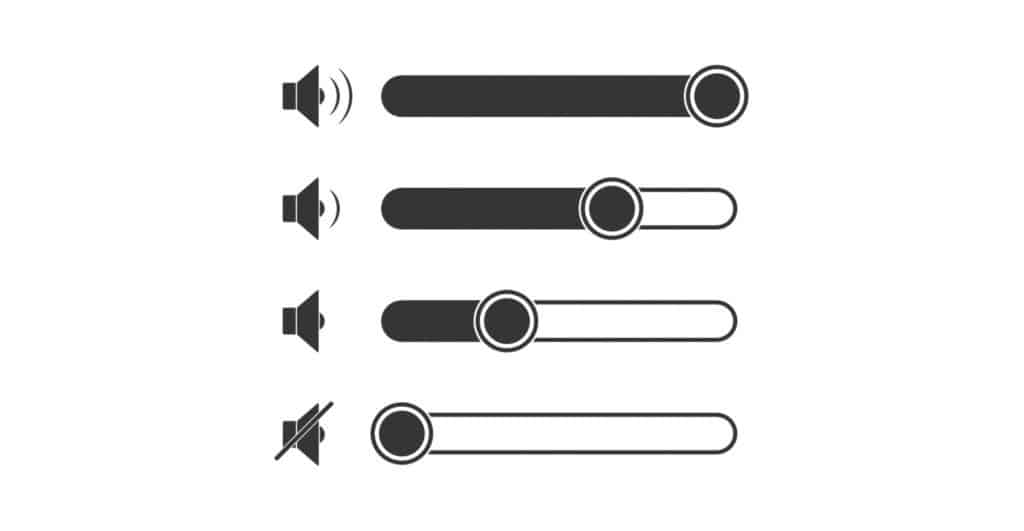
หากคุณแข่งขันในขั้นตอนที่แล้วและยังไม่ได้ผลลัพธ์ที่ต้องการ สิ่งต่อไปคือ ตรวจสอบให้แน่ใจว่าการตั้งค่าระดับเสียงถูกต้อง นี่อาจฟังดูธรรมดา แต่จะมีพวกคุณสองสามคนที่อาจไม่ทราบว่าจริงๆ แล้วมีการตั้งค่าระดับเสียงที่แตกต่างกัน 2 แบบซึ่งคุณจะต้องตรวจสอบที่นี่
อันแรกค่อนข้างชัดเจน – การควบคุมระดับเสียงทั่วไปบนอุปกรณ์หรือโทรศัพท์ของคุณ นอกจากนั้น ยังมีตัวควบคุมระดับเสียงที่เกี่ยวข้องกับระดับเสียงของคุณเท่านั้นการแจ้งเตือน
ดังนั้น ไม่ต้องบอกก็รู้ว่า คุณจะต้องปรับค่านี้จนกว่าจะถึงค่าสูงสุดหรืออย่างน้อยก็ใกล้เคียงที่สุด ด้วยวิธีนี้ หากแอปโทรสนทนาใดๆ ของคุณ ออกไป คุณจะได้ยินพวกเขา
สิ่งสุดท้ายที่ควรระวังคือมีอุปกรณ์ไม่กี่เครื่องที่จะมีปุ่มปิดเสียงโดยเฉพาะ ตรวจสอบให้แน่ใจเสมอว่าสิ่งนี้อยู่ในตำแหน่งปิดก่อนที่จะดำเนินการต่อด้วยคู่มือการแก้ไขปัญหานี้
4. ตรวจสอบให้แน่ใจว่าลำโพงของคุณทำงานอย่างถูกต้อง

เคล็ดลับสุดท้ายที่เรามีสำหรับแอปเสียงทั้งหมดของคุณที่ไม่ทำงานอย่างที่ควรจะเป็นเกี่ยวกับลำโพงของคุณ หากลำโพงของคุณไม่ทำงาน คุณจะไม่ได้ยินการแจ้งเตือนใดๆ เลย
โชคดีที่การวินิจฉัยสิ่งนี้ทำได้ง่ายมาก ทั้งหมดที่คุณต้องทำก็แค่เปิดเพลงหรือวิดีโอและตรวจสอบว่าเล่นผ่านลำโพงหรือไม่
5. สิ่งที่ต้องทำหากมีเพียง Google Voice เท่านั้นที่ไม่ทำงาน
ตอนนี้ ถึงเวลาที่จะต้องดำเนินการหากดูเหมือนว่าแอปเสียงอื่นๆ ของคุณทั้งหมดทำงานได้ตามปกติ ในกรณีนี้ เรามีวิธีแก้ไขปัญหาให้คุณเพียงสองวิธีเท่านั้น ทั้งสองอย่างง่ายอย่างไม่น่าเชื่อและมีแนวโน้มที่จะสร้างผลลัพธ์
6. ปรับการตั้งค่าการแจ้งเตือนของคุณ

ในการเริ่มต้น การตั้งค่าชุดแรกที่คุณต้องตรวจสอบคือการตั้งค่าแอป Google Voice เอง ก่อนอื่น คุณจะต้อง ตรวจสอบว่าคุณมีเปิดใช้งานการแจ้งเตือนแล้วจริง ๆ
หลังจากนั้น สิ่งต่อไปคือ ตรวจสอบว่าโทรศัพท์ของคุณอนุญาตให้ Google Voice ส่งการแจ้งเตือน หากมีสายเรียกเข้า เรียก. เมื่อคุณดำเนินการนี้แล้ว ให้ตรวจสอบอย่างรวดเร็วเพื่อดูว่าสามารถแก้ไขปัญหาได้หรือไม่ ถ้าไม่ ก็ถึงเวลาที่จะไปยังคำแนะนำสุดท้ายของเรา
7. ลองอัปเดตแอป

ทุกๆ ครั้ง ปัญหาเหล่านี้อาจเกิดขึ้นเนื่องจากข้อเท็จจริงง่ายๆ ว่าเวอร์ชันของแอปที่คุณใช้อยู่ เก่า. ดังนั้น สิ่งต่อไปที่เราอยากจะแนะนำคือคุณ ตรวจสอบให้แน่ใจว่าคุณมีแอปเวอร์ชันที่ถูกต้อง
หากปรากฎว่ามีเวอร์ชันใหม่กว่านี้ ให้อัปเดต ทันทีและทุกอย่างควรจะใช้งานได้ตั้งแต่นั้นเป็นต้นมา



